【危険!!】SpeedUpMyPCはすぐに消せ!!「迷惑ソフトに要注意!!」
meritfirst
メリットファースト

Windowsでエラーコードが表示されたり、原因は分からないけどWindowsのシステムの調子が悪い時や、不具合があるのではないか?と思った時。
コマンドプロンプト(ターミナル)を使って簡単にシステムの不具合のチェックから修復ができます。
手順は簡単ですし、この作業をすることによって不具合が生じるみたいなリスクもないので、とりあえずやってみてはどうでしょうか。
DISMスキャンをする前にまずは、sfcスキャン「sfc /scannow」をやってみることをおすすめします。
sfcスキャンはDISMスキャンと同じく、簡易的にWindowsのシステム不具合箇所を検知して修復してくれるコマンドなのですが、sfcスキャンで直るのであればそっちの方が時間がかからないのでまずはsfcスキャンをやってみましょう。
以下の記事にsfcスキャンとDISMスキャンの手順を説明した記事があるので、そちらも参考にしてみてください。

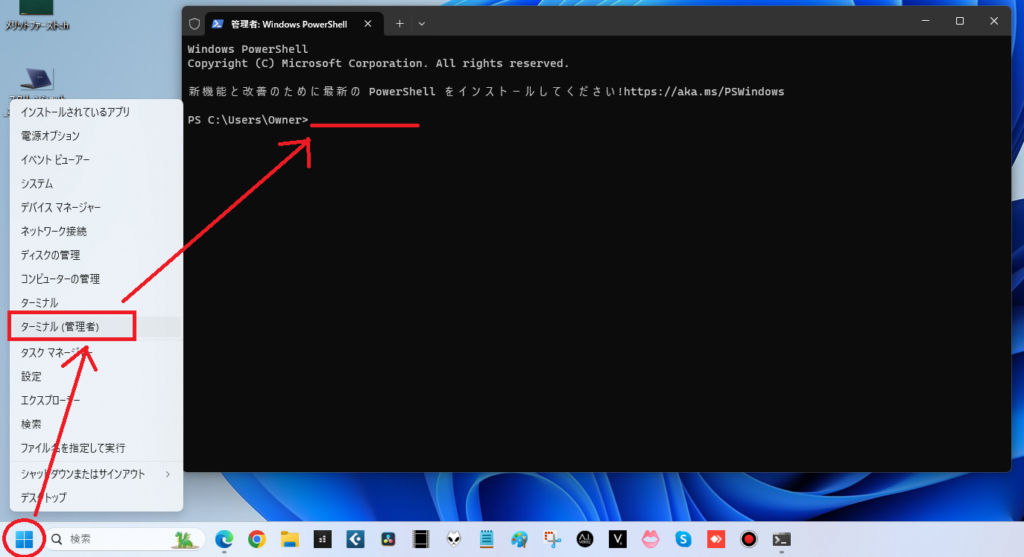
「Windowsマーク」を右クリック→「ターミナル(管理者)」を選択→ターミナル(コマンドプロンプト)が開きます。
C:\Users\(ユーザー名)>の続きに
DISM /Online /Cleanup-Image /RestoreHealth
と入力し「Enter」を押します。
入力間違いが無いように、コピーペーストで入力しましょう。
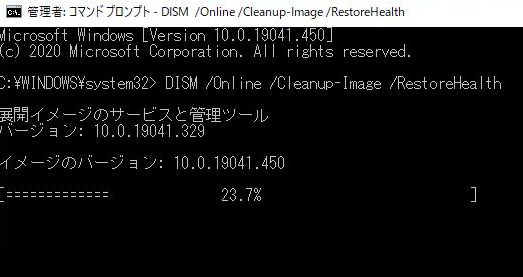
すると、上記画像のように何%チェック中みたいな表記が出てくるので、終わるまで放置します。
以上で終了、とっても簡単!
参考までに。。。